Excelにはローンの定期的な支払い額や積立貯蓄の支払額を取得するPMT関数が用意されています。ここではPMT関数の機能と使い方について解説します。
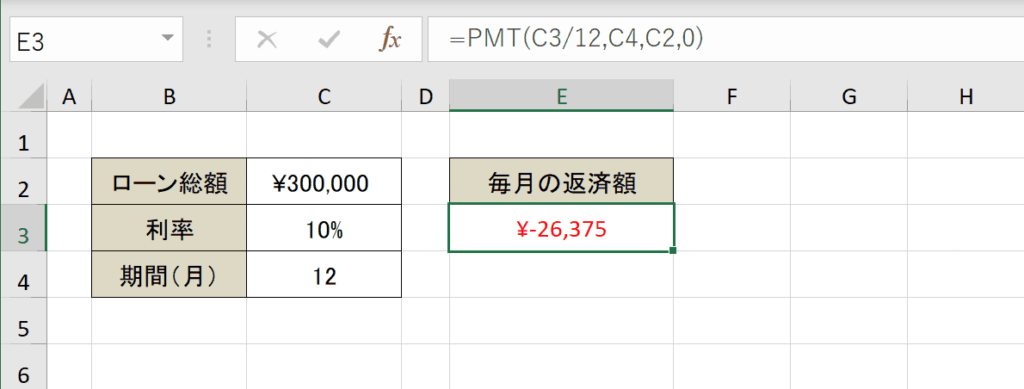
目次
PMT関数とは
ExcelのPMT関数は、ローンの定期的な支払い額や積立貯蓄の支払額を返す財務関数です。ローンの金額、期間数、および金利を指定して、ローンの支払いなどを計算できます。
この関数の対応バージョンはExcel 2003以降です
PMT関数の構文
=PMT(利率,期間,現在の価値,将来の価値,支払期日)
- 利率:利率を指定します。必須項目です。
- 期間:支払いの合計数を指定します。
- 現在の価値:現在価値、または現在のすべてのローン支払いの合計値。
- 将来の価値:省略可能です。将来価値、または最後の支払いが行われた後に必要な現金残高。省略すると0が指定されます。
- 支払期日:省略可能です。支払い期日を指定します。0 =期間の終わり。1 =期間の始まり。デフォルトは0です。
PMT関数の要点
- PMT関数から返される支払いには元本と利息が含まれますが、税金、手数料などは含まれません。
- 「利率」と「期間」に指定する値は単位が一致していることを確認してください。3年間のローンを年利12%で毎月支払う場合は、利率に12%/ 12、期間に3 * 12を使用します。同じローンの年払いの場合、利率に12パーセント、期間に3を使用します。
おすすめの解説動画
財務関数の「PMT関数」「FV関数」のしくみと使い方について解説している動画です。非常にわかりやすく解説しているのでおすすめです。
ショートカットキーの練習できます
当サイトはショートカットキーの練習を実際の動きを確認しながら練習できる機能がついています。繰り返し指を動かして練習ができるので、ゲーム感覚で遊んでいくうちに自然とショートカットキーが使えるようになれます。ショートカットキーは暗記するよりも実際に手を動かして練習していったほうが習得が早くなるので、是非当サイトをブックマークに登録し定期的に練習してみてください。下記のSTARTキーを押下すると練習を始められます。
下のスタートボタンを押して練習モードに入ります。
STARTSTOP
※入力モード切り替え ctrl + shift + alt + space
PRE
NEXT
現在の問題をリストから除外
除外したリストをリセット
ガイドモード
リピートモード
※推奨ブラウザ Google Chrome
PUSH ENTER








